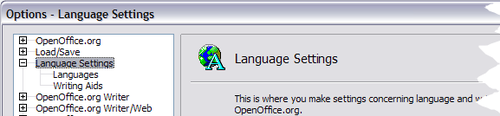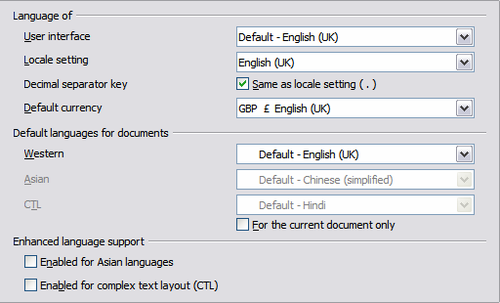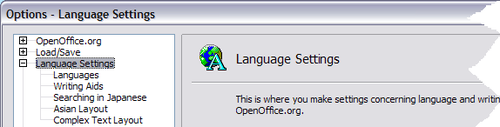Difference between revisions of "FR/Documentation/Writer Guide/Choisir les options de langue"
m (→Change some locale and language settings) |
m (→Choose spelling options) |
||
| Line 48: | Line 48: | ||
[[Image:Options-languages2.png|thumb|none|500px|''Page supplémentaire quand les options de support de langue avancé sont sélectionnées'']] | [[Image:Options-languages2.png|thumb|none|500px|''Page supplémentaire quand les options de support de langue avancé sont sélectionnées'']] | ||
| − | == | + | == Choix des options de correction orthographique == |
| − | + | Pour choisir les options de correction orthographique, cliquez sur '''Paramètres linguistiques > Linguistique'''. Dans la section '''Options''' da la page, choisissez les paramétrages qui sont utiles pour vous. Quelques considérations : | |
| − | * | + | * Si vous ne souhaitez pas que la vérification se fasse lors de la frappe, déselectionnez ''Vérifiez l'orthographe au cours de la frappe'' et ''sélectionnez ''Ne pas marquer les erreurs'' (pour trouver le second élément, faites défiler la liste des Options). |
| − | * | + | * Si vous utilisez un dictionnaire personnalisé qui inclut des mots tout en majuscules et des mots avec des chiffres (par exemple AS/400) sélectionnez ''Vérifier les mots en majuscule'' et ''Vérifier les mots comportant des chiffres''. |
| − | * '' | + | * ''Vérifier les zones spéciales''inclut les en-têtes, pieds de page, cadre et tableaux lors de la vérification. |
| − | + | Vous pouvez également vérifier ici quels sont les dictionnaires de l'utilisateur (personnalisés) qui sont actifs par défaut et ajouter ou supprimer des dictionnaires en cliquant sur le bouton '''Nouveau''' ou '''Supprimer'''. | |
| − | [[Image:Options-spelling.png|thumb|none|500px|'' | + | [[Image:Options-spelling.png|thumb|none|500px|''Choisir les langues, les dictionnaire et les options de correction'']] |
{{CCBY}} | {{CCBY}} | ||
Revision as of 12:08, 12 April 2009
Vous pourrez avoir besoin de faire plusieurs choses pour définir les paramètres de langue que vous souhaitez :
- Installer les dictionnaires nécessaires
- Changer des paramètres de locale et de langue
- Choisir des options de correction
Installer les dictionnaires requis
OOo3 installe automatiquement différents dictionnaires avec le programme. Pour ajouter d'autres dictionnaires, utiliser Outils > Langue > Dictionnaires supplémentaires en ligne. OOo ouvrira votre navigateur web par défaut vers une page contenant des liens de dictionnaires supplémentaires à installer. Suivez la boîte de dialogue pour les installer.
Modifier les paramètres de local et de langue
Vous pouvez modifier certains détails de paramètres de langue et de locale utilisés par OOo pour tous les documents ou pour un document spécifique.
Dans la boîte de dialogue Options, cliquez sur Paramètres linguistiques > Langues.
Sur le côté droit de la page Paramètres linguistiques - Langues, modifiez Interface utilisateur, Paramètre linguistique, Monnaie par défaut et Lange par défaut des documents comme vous le souhaitez. Dans l'exmple, Anglais (UK) a été choisi pour tous les paramètres appropriés.
Si vous souhaitez que le paramètre de langue (dictionnaire) s'applique au document actif uniquement, au lieu d'être de paramétrage par défaut de tout nouveau document, sélectionnez Uniquement pour le document actif.
Si nécessaire, sélectionnez les options pour activer le support des langues asiatiques (Chinois, Japonais, Coréen) et le support pour les langues à script complexe (CTL) tels que l'Hindi, le Thaï, l'Hébreu et l'Arabe. Si vous choisissez l'une de ces options, la prochaine que vous ouvrez la boîte de dialogue, vous verrez des choix supplémentaires sous Paramètres linguistiques, comme montré ci-dessous. Ces choix (Recherche pour le japonais, Mise en page asiatique et Mise en page complexe du texte) ne sont pas discutés ici.
Choix des options de correction orthographique
Pour choisir les options de correction orthographique, cliquez sur Paramètres linguistiques > Linguistique. Dans la section Options da la page, choisissez les paramétrages qui sont utiles pour vous. Quelques considérations :
- Si vous ne souhaitez pas que la vérification se fasse lors de la frappe, déselectionnez Vérifiez l'orthographe au cours de la frappe et sélectionnez Ne pas marquer les erreurs (pour trouver le second élément, faites défiler la liste des Options).
- Si vous utilisez un dictionnaire personnalisé qui inclut des mots tout en majuscules et des mots avec des chiffres (par exemple AS/400) sélectionnez Vérifier les mots en majuscule et Vérifier les mots comportant des chiffres.
- Vérifier les zones spécialesinclut les en-têtes, pieds de page, cadre et tableaux lors de la vérification.
Vous pouvez également vérifier ici quels sont les dictionnaires de l'utilisateur (personnalisés) qui sont actifs par défaut et ajouter ou supprimer des dictionnaires en cliquant sur le bouton Nouveau ou Supprimer.
| Content on this page is licensed under the Creative Common Attribution 3.0 license (CC-BY). |